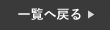皆さん、ロック画面がカスタマイズできるようになったのはご存知でしょうか?
実はiOS16以降から、ロック画面がカスタマイズできるようになりました。
例えば、待受画面を複数設定でき、簡単に切り替えができたり、ウィジェットの追加をしたり、時刻のフォントやカラーの変更が可能になりました。
今回は、待受画像の複数設定とその切り替え方法、ウィジェットの追加について詳しくご紹介します。
是非最後まで読んでいただけると嬉しいです。
ロック画面をカスタマイズ
今までは、待受画像は1つしか設定ができず、変更する場合は設定画面から操作をしないといけませんでしたが、今回のアップデートから待受は複数保存ができ、さらにロック画面上から待受の変更や切替が出来るようになりました。
さらにロック画面上にウィジェットの登録も出来るようになっています。
ウィジェットを登録することにより、わざわざホーム画面からアプリを探さなくても、ロック画面上から一瞬でアプリを立ち上げることが出来ます。
普段からよく使うアプリを設定しているととても便利です。
待受を複数保存と切替方法
まず初めに、待受画面の設定方法についてご紹介します。
❶まず初めに、ロック画面を長押しし、「+」を選択してください。
❷続いて、設定したい画像を選択します。
❸続いて、画面が切り替わったら右上の【追加】を選択。
❹最後に【壁紙を両方に設定】を選択すると設定は終了です。

続いて、複数設定した待受の切り替え方法をご紹介します。
❶まず初めに、先程と同じ手順でロック画面を設定します。
❷続いて、再度ロック画面を長押しすると、設定した2つの画像が出来ます。
❸最後に、左右にスワイプし、設定したいロック画面をタップすると切り替わります。

ウィジェットの追加方法
最後に、ロック画面にウィジェットを追加する方法についてご紹介します。
ウィジェットは最大5つまで登録が可能です。
例えば、普段からよく使う、LINEやメール、ネット検索やマップアプリ、天気や乗換案内アプリなど、様々なアプリを設定することが出来ます。
こちらを設定することにより、ロック画面から一瞬でアプリを起動させることができるので、とても便利ですよ!
❶まず初めに、ロック画面を長押しし【カスタマイズ】を選択します。
❷続いて、【ウィジェットを追加】を選択します。
❸最後に、ご自身の設定したいものを選択し、右上の完了を押すと設定が出来ます。

まとめ
今回は、ロック画面をカスタマイズする方法についてご紹介しました。
待受画像も複数設定しておくことにより、その時の気分で簡単に変更ができたり、ウィジェットに関してはアプリを瞬時に起動ができるので、本当に便利に活用いただけます。
是非、この機会にお試しください。
店舗情報
| 店舗名 | スマートクール イオンモール橿原店 |
|---|---|
| 住所 | 〒634-0837 奈良県橿原市曲川町7-20−1 イオンモール橿原 3階 |
| 電話番号 | 0744-48-0788 |
| 店舗責任者 | 玉井 優華 |
| 営業時間 | 10:00〜21:00 年中無休 |
| メール送信先 | kashihara@smartcool-mamikashihara.com |
 アクセスマップ
アクセスマップ